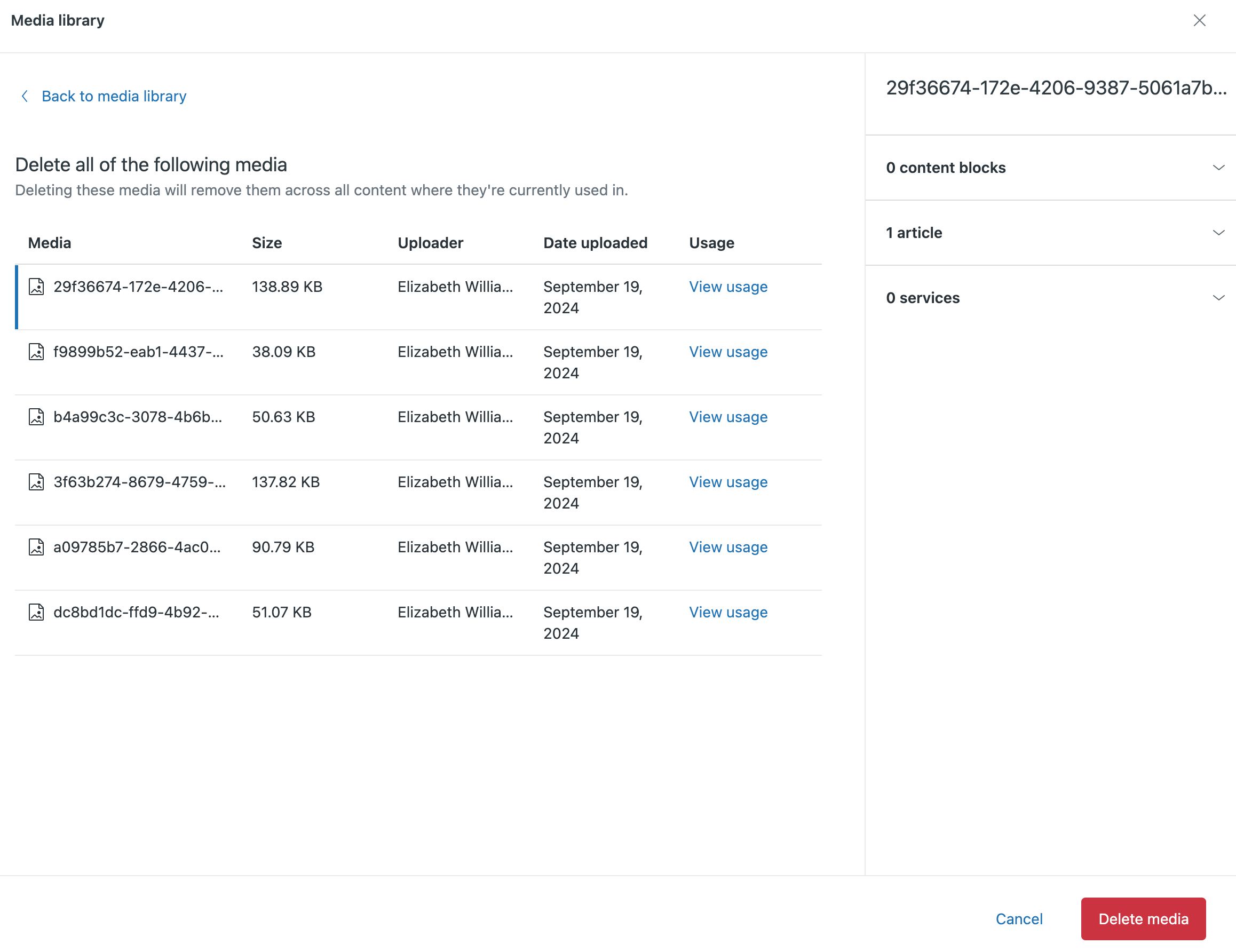Al adjuntar archivos multimedia a un artículo, puede elegir el archivo que desea adjuntar en la biblioteca de archivos multimedia, un lugar para almacenar y administrar imágenes y archivos adjuntos. Puede adjuntar archivos multimedia con cualquier formato de archivo, pero los archivos multimedia que se adjunten deben ajustarse a los Límites del producto. El tamaño máximo de los archivos adjuntos en los artículos es de 20 MB.
El acceso a la biblioteca de archivos multimedia es a través de la sección Archivos adjuntos en la configuración del artículo. Ahí puede ver o borrar los archivos multimedia adjuntos al artículo, o hacer clic en Administrar archivos adjuntos para abrir la biblioteca de archivos multimedia, que permite:
- Ver los archivos multimedia adjuntos al artículo
- Cargar archivos multimedia en la biblioteca de archivos multimedia
- Ver todos los archivos multimedia que ha cargado en la biblioteca de archivos multimedia
- Compartir archivos adjuntos con el equipo
- Adjuntar al artículo los archivos multimedia cargados previamente (consulte Adjuntar archivos multimedia a los artículos)
Los archivos multimedia que cargue desde la biblioteca de archivos multimedia se mostrarán como archivos adjuntos en la configuración del artículo. Si es administrador de Guide, también podrá usar la biblioteca de archivos multimedia para ver todos los archivos multimedia cargados por cualquier usuario en toda la cuenta.
Si desea información sobre cómo adjuntar archivos multimedia a los artículos, consulte Adjuntar archivos multimedia a los artículos.
Abrir y ver la biblioteca de archivos multimedia
Puede abrir y ver la biblioteca de archivos multimedia desde cualquier artículo en su base de conocimientos. En la biblioteca de archivos multimedia, puede buscar archivos multimedia por nombre de archivo, o bien filtrarlos por tipo o por la fecha en que fueron agregados o actualizados.
Para abrir y ver la biblioteca de archivos multimedia
- En el centro de ayuda o la interfaz Administrador de Conocimiento, cree o edite un artículo.
- Si el panel Configuración del artículo no aparece en la barra lateral, haga clic en el icono Configuración del artículo (
 ) para ampliar el panel.
) para ampliar el panel.
- Haga clic en la tarjeta Colocación para ampliar el panel Colocación y luego desplácese hacia abajo hasta la sección Archivos adjuntos.
- Haga clic en Administrar archivos multimedia adjuntos. Se abre la biblioteca de archivos multimedia. Puede seleccionar las pestañas para que se muestren los archivos multimedia con los que desea trabajar.
- Este artículo: muestra todos los archivos multimedia adjuntos a este artículo.
- Sus archivos multimedia: muestra todos los archivos multimedia que usted ha cargado en su cuenta.
- Compartidos con todos: muestra los archivos adjuntos que han sido compartidos por los agentes y administradores en su cuenta y que están disponibles para usar.
- Todos los archivos multimedia (solo administradores de Guide): muestra todas los archivos multimedia que se han cargado en su cuenta.
La imagen a continuación muestra la pestaña Este artículo, que aparece cuando se adjuntan archivos multimedia al artículo con el que se está trabajando.
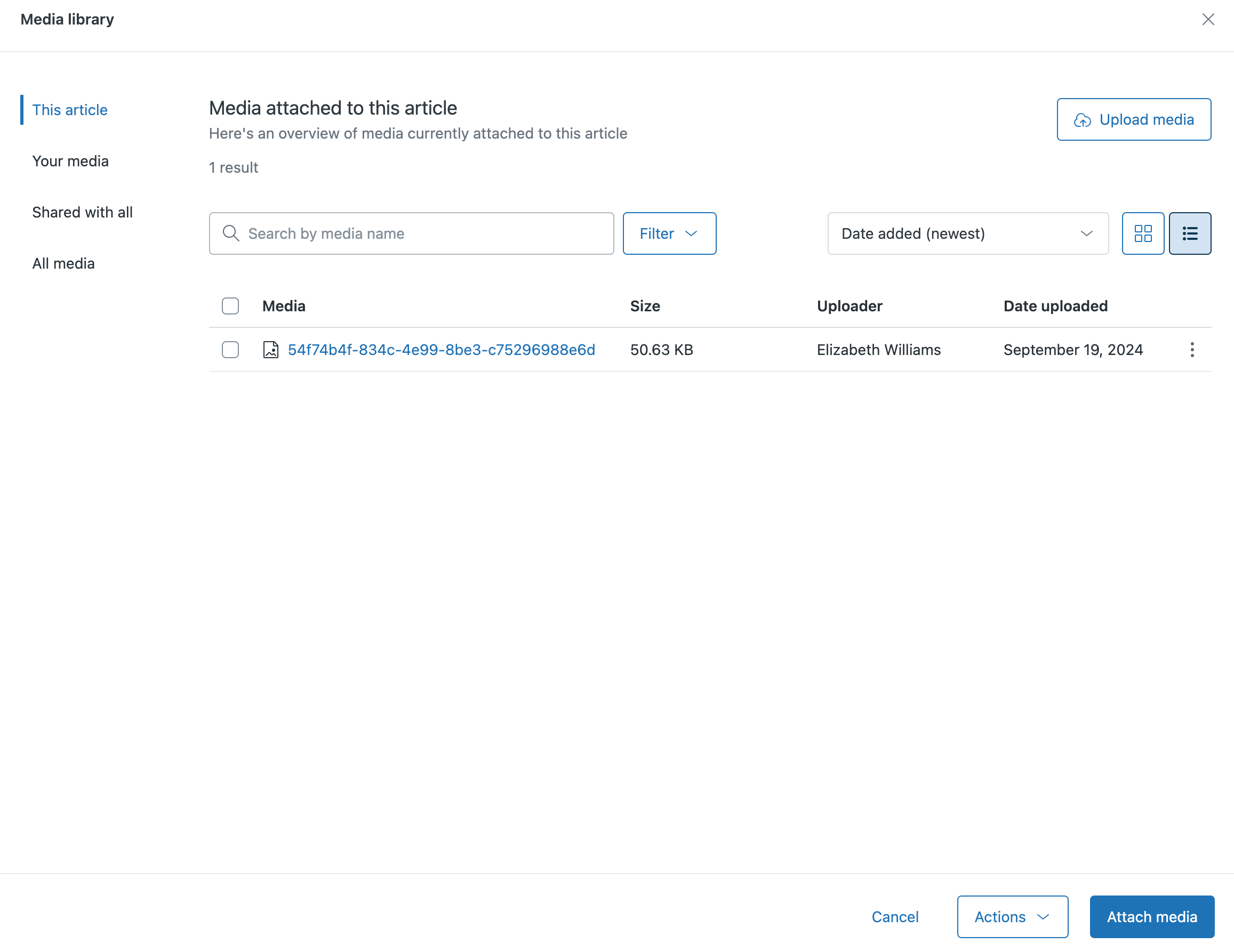
Cargar archivos multimedia en la biblioteca de archivos multimedia
Si la biblioteca de archivos multimedia no contiene el archivo adjunto que necesita, puede cargar otro archivo multimedia.
Para cargar un archivo en la biblioteca de archivos multimedia
-
Abra la biblioteca de archivos multimedia y luego haga clic en Cargar archivos multimedia.Nota: También puede arrastrar y soltar un archivo en la biblioteca de archivos multimedia para cargarlo.
- Seleccione uno o más archivos que desee agregar a la biblioteca y haga clic en Abrir. El archivo multimedia se carga en la biblioteca y está disponible para usarse.
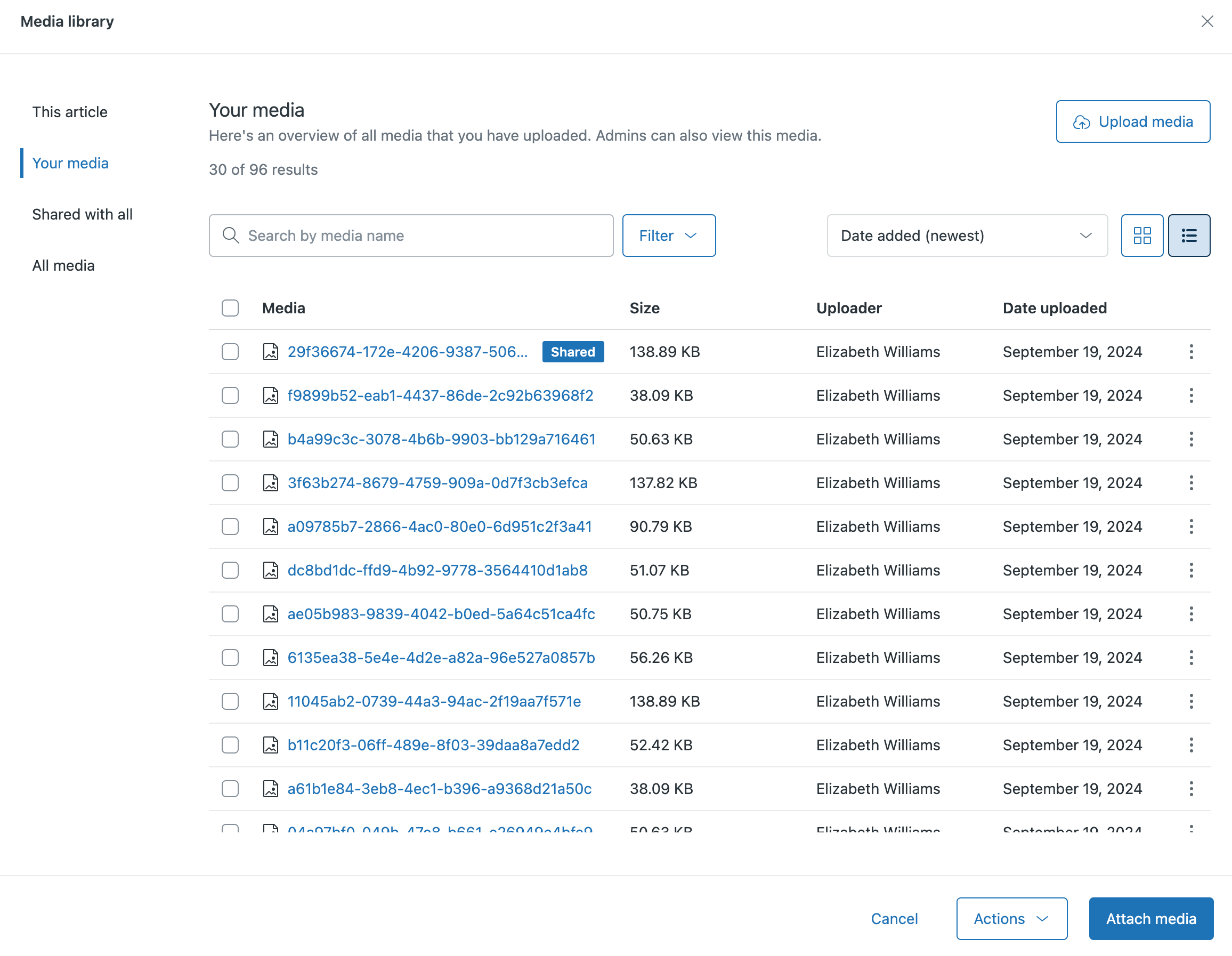
Administrar archivos adjuntos en la biblioteca de archivos multimedia
Una vez que los archivos están cargados en la biblioteca de archivos multimedia, se pueden adjuntar en los artículos, reemplazar, borrar, compartir o dejar de compartir, y también se les puede cambiar el nombre. También es posible seleccionar varias imágenes y, desde el menú Acciones, borrarlas de forma masiva.
Para administrar los archivos adjuntos en la biblioteca de archivos multimedia
-
Abra la biblioteca de archivos multimedia y haga clic en el icono del menú (
 ) en el archivo multimedia que desea administrar.
) en el archivo multimedia que desea administrar.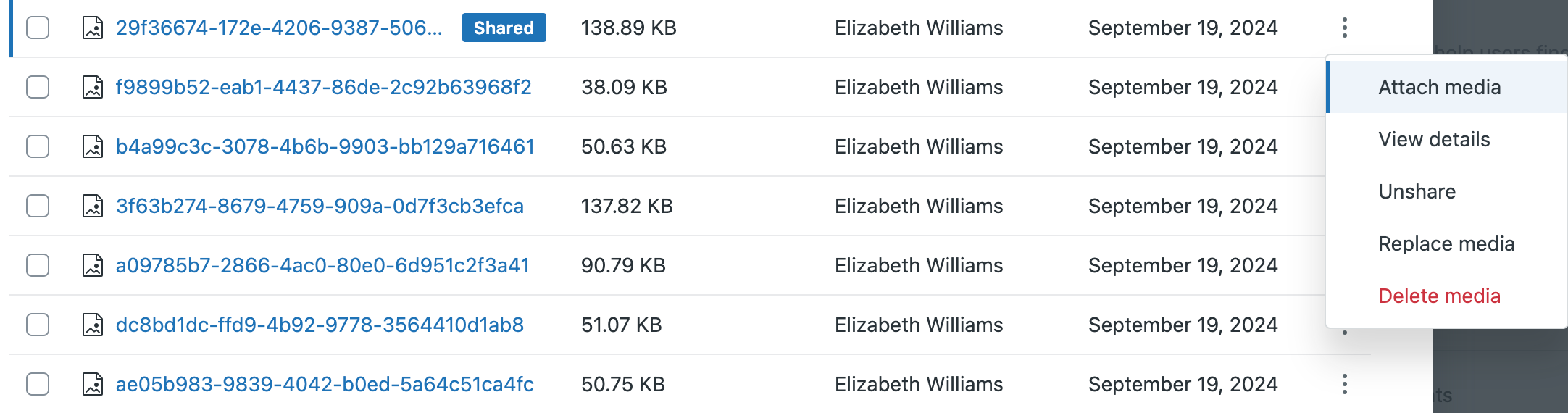
- Seleccione una de estas opciones:
- Adjuntar archivo multimedia: adjunta el archivo multimedia seleccionado al artículo abierto.
-
Ver detalles: muestra la información sobre el archivo multimedia (p. ej., nombre, tamaño y dónde se utiliza). Esta opción se puede usar para cambiar el nombre del archivo, compartir o dejar de compartir el archivo multimedia, reemplazar el archivo multimedia actual con uno nuevo o borrarlo permanentemente.
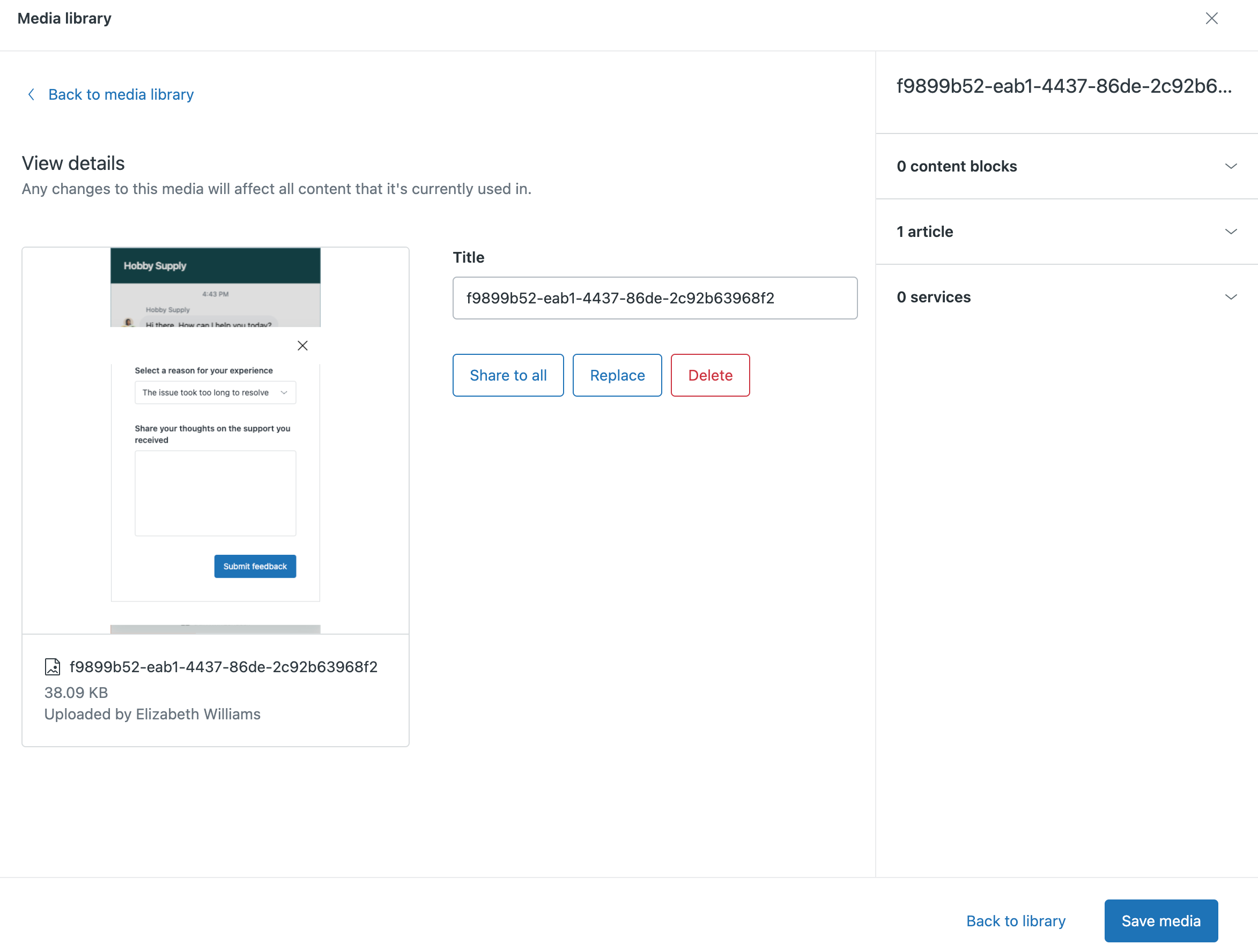
- Compartir con todos (aparece cuando el archivo multimedia no está compartido): comparte el archivo multimedia seleccionado con todos los agentes que tienen acceso a la biblioteca de archivos multimedia. Los archivos multimedia compartidos tienen una etiqueta Compartido y se pueden usar en cualquier artículo que los agentes creen en el centro de ayuda. Solo el agente que compartió un archivo multimedia originalmente puede dejar de compartirlo o borrarlo.
- Dejar de compartir (aparece cuando el archivo multimedia está compartido): deja de compartir el archivo multimedia seleccionado, de modo que solo esté disponible para el usuario que lo cargó. Si deja de compartir un archivo multimedia que ha sido usado o publicado en artículos que no son suyos, el archivo multimedia se eliminará de todo el contenido donde aparece.
-
Reemplazar archivo multimedia: reemplaza el archivo multimedia seleccionado con otro del mismo tipo (por ejemplo, puede reemplazar cualquier formato de imagen con cualquier otro formato de imagen). Puede usar esta opción para cargar un archivo nuevo, descargar el archivo viejo y el nuevo, y ver todos los artículos en los que se ha adjuntado el archivo multimedia.

-
Borrar archivos multimedia: borra de forma permanente los archivos multimedia seleccionados de la biblioteca de archivos multimedia y de todo artículo publicado donde se usan. Solo puede borrar los archivos multimedia que usted mismo ha cargado. Los administradores de Guide pueden borrar cualquier archivo multimedia de la cuenta.
Cuando se selecciona esta opción, una ventana nueva muestra una vista previa del archivo multimedia y una lista de todos los artículos a los que se ha adjuntado. Verifique que el archivo multimedia que desea borrar no esté adjunto a ningún otro artículo antes de borrarlo.

Para hacer una eliminación masiva de archivos multimedia de la biblioteca
-
Abra la biblioteca de archivos multimedia y luego seleccione los archivos multimedia que desea borrar.
Se puede seleccionar un máximo de 30 archivos multimedia a la vez.
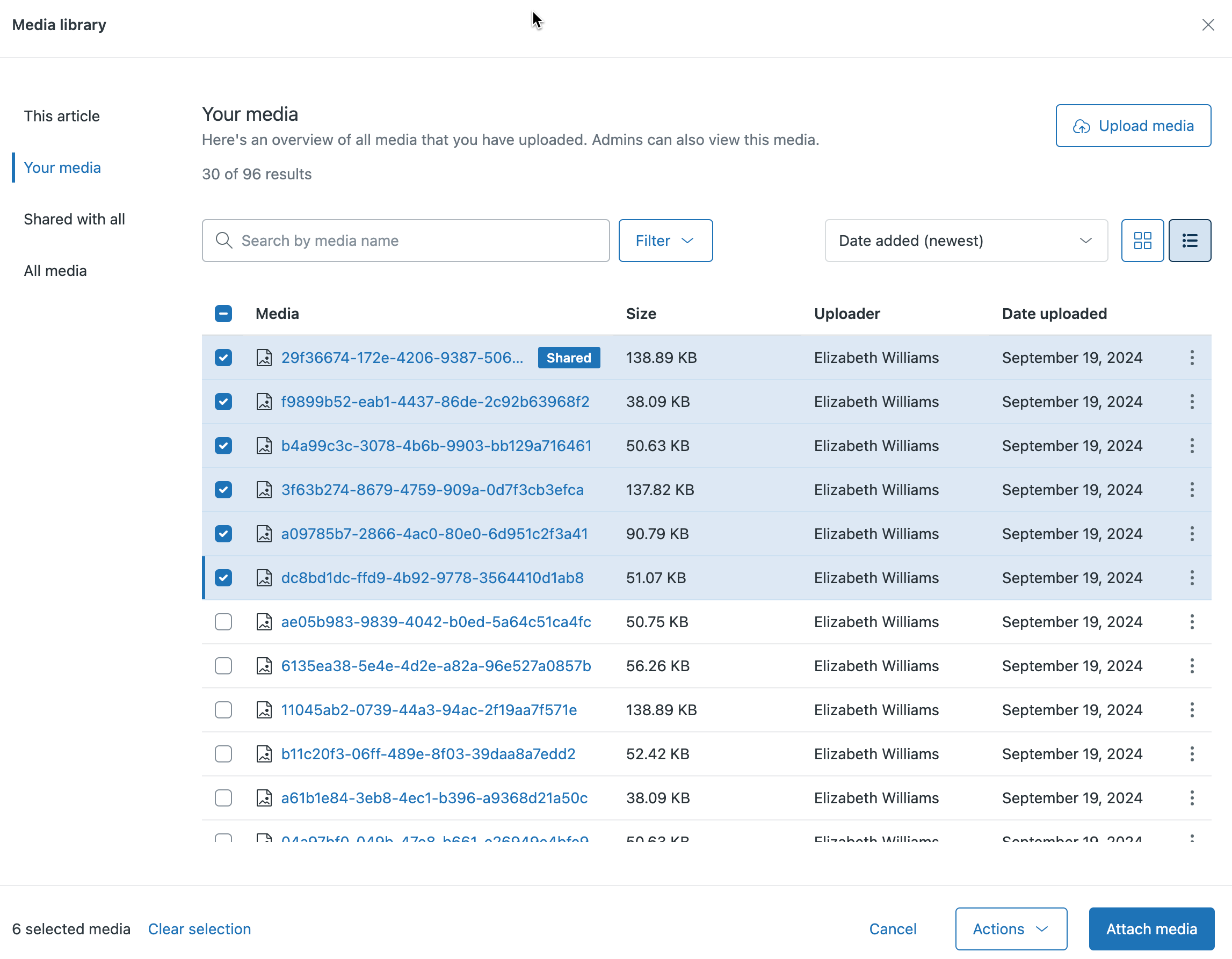
- Haga clic en Acciones y luego seleccione Borrar selección.

- Revise la lista de artículos que contienen los archivos multimedia que desea borrar. Si desea continuar, haga clic en Borrar archivos multimedia para borrar permanentemente los archivos multimedia sin ninguna confirmación adicional.Nota: Al borrar los archivos multimedia, estos se eliminarán de inmediato de todo el contenido en el que aparecen. Por lo tanto, se recomienda regresar al artículo y hacer modificaciones pequeñas para eliminar cualquier mención o referencia a los archivos multimedia antes de borrarlos.